wps云文档默认保存路径修改 WPS默认保存路径修改方法
更新时间:2024-03-21 16:04:43作者:yang
WPS是一款常用的办公软件,但是默认的保存路径可能不太符合个人习惯,为了方便用户管理文档,我们可以通过修改WPS默认保存路径的方法,将文件保存到自己喜欢的位置。接下来我们就来详细介绍一下如何进行操作。
步骤如下:
1.打开电脑中的WPS软件Word文档,如图所示。
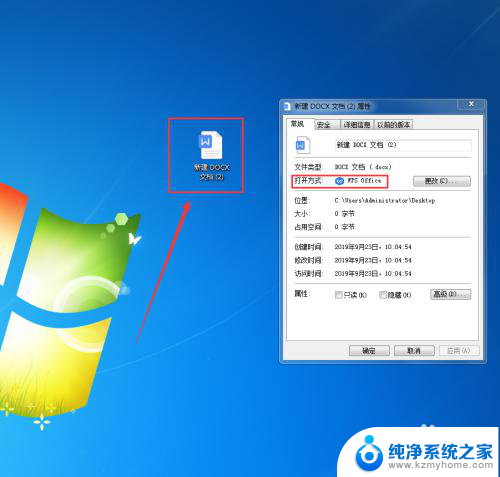
2.在页面左上角,找到三横线位置,点击“文件”,选择菜单中的“选项”。
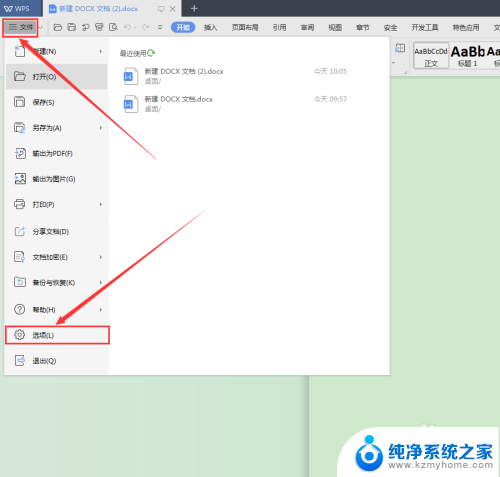
3.这里,点击“文件位置”。在右侧,我们就可以找到WPS默认保存的文件夹位置,如图。

以上就是wps云文档默认保存路径修改的全部内容,有出现这种现象的用户不妨根据我提供的方法来解决,希望能对大家有所帮助。
wps云文档默认保存路径修改 WPS默认保存路径修改方法相关教程
- 如何修改微信文件的存储路径 微信如何更改文件保存路径
- 电脑f12截图默认保存在哪里 steamf12截图保存路径
- wps没有保存的文件在哪里找 wps保存的文件默认路径在哪里找
- wps怎样保存我的文档 wps怎样设置文档的保存路径
- 电脑微信文件管理 电脑微信文件默认保存路径
- 更换itunes备份路径 ITUNES备份保存路径更改方法
- wps直接保存的文档默认会存在哪个盘 wps文档默认保存在哪个盘
- wps文件保存在哪儿找 wps文件保存路径在哪里
- qq电脑缓存文件在哪里 电脑QQ缓存文件的默认路径在哪里
- wps如何修改已保存 wps如何修改已保存的文档格式
- 多个word在一个窗口打开 Word如何实现多个文件在一个窗口中显示
- 浏览器分辨率怎么调整 浏览器如何设置屏幕分辨率
- 笔记本电脑开不了机怎么强制开机 笔记本电脑按什么键强制开机
- 怎样看是不是独立显卡 独立显卡型号怎么查看
- 无线网络密码怎么改密码修改 无线网络密码如何更改
- 电脑打印机找 电脑上如何查看设备和打印机设置
电脑教程推荐